Người dùng Windows có thể quen thuộc với chức năng kéo và thả. Đó là một phương pháp rất trực quan để di chuyển các mục trong hệ điều hành.
Chức năng kéo và thả của Windows cho phép bạn tương tác với các tệp và thư mục; với nó, bạn có thể di chuyển các mục nhanh hơn.
Mặc dù tính năng kéo và thả không phải là mới, nhưng nhiều người dùng Windows 11 gặp sự cố với tính năng này. Rất ít người dùng Windows đã báo cáo tính năng kéo và thả của Windows 11 không hoạt động.
Trên Windows 11, bạn có thể di chuyển tệp một cách thuận tiện bằng phím tắt – CTRL+X và CTRL+V. Nhưng nếu bạn không thoải mái với các phím tắt thì sao?
trình diễn
8 Phương Pháp Khắc Phục Windows 11 Kéo Và Thả Không Hoạt Động
Chức năng kéo và thả của Windows 11 có thể ngừng hoạt động do nhiều nguyên nhân nhưng bạn có thể khắc phục dễ dàng. Dưới đây, chúng tôi đã chia sẻ một số cách tốt nhất để khắc phục sự cố kéo và thả Windows 11 không hoạt động.
1. Khởi động lại ứng dụng có vấn đề
Nếu chức năng kéo và thả không chỉ hoạt động trên một ứng dụng đã chọn, bạn cần khởi động lại ứng dụng đó trên máy tính Windows 11 của mình và bạn có thể sử dụng ứng dụng Trình quản lý tác vụ cho mục đích đó. Đây là những gì bạn cần làm.
1. Nhấp vào tìm kiếm Windows và nhập Trình quản lý tác vụ. Tiếp theo, mở ứng dụng Trình quản lý tác vụ từ danh sách.
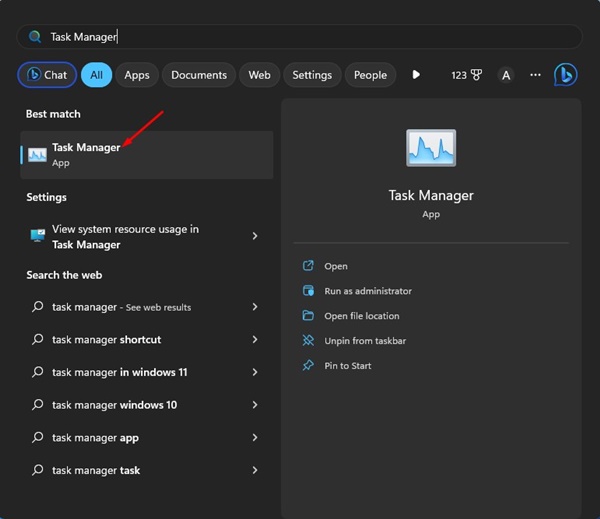
2. Khi Trình quản lý tác vụ mở ra, nhấp chuột phải vào sự cố có vấn đề và chọn ‘Kết thúc tác vụ’
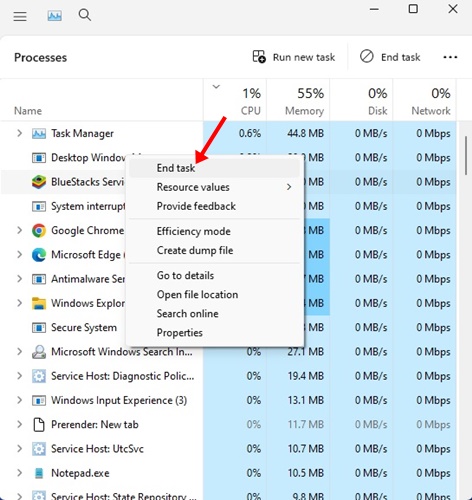
3. Điều này sẽ ngay lập tức đóng tất cả các quy trình liên quan đến ứng dụng. Sau khi đóng, hãy mở lại ứng dụng trên Windows 11 của bạn.
Đó là nó! Đây là cách bạn có thể khởi động lại một ứng dụng để khắc phục sự cố kéo và thả của Windows 11 không hoạt động.
2. Khởi động lại Windows File Explorer
Một số người dùng Windows 11 đã tuyên bố giải quyết vấn đề kéo và thả không hoạt động chỉ bằng cách khởi động lại trình khám phá tệp Windows. Do đó, bạn có thể làm điều đó là tốt. Đây là những gì bạn cần làm.
1. Nhấp vào Windows Search và nhập Trình quản lý tác vụ. Tiếp theo, mở ứng dụng Trình quản lý tác vụ từ danh sách kết quả có sẵn.
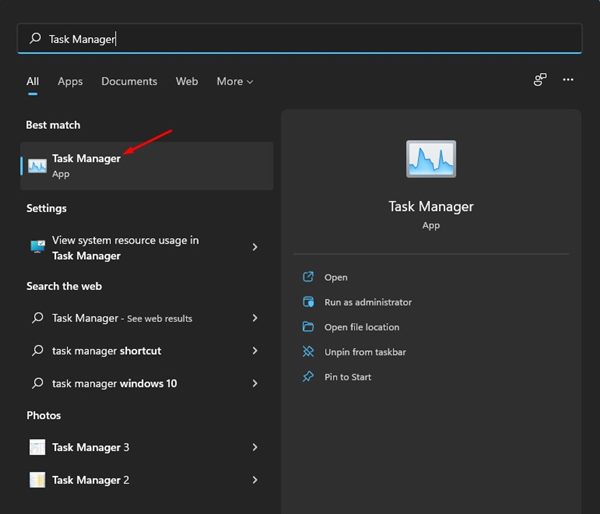
2. Khi Trình quản lý tác vụ mở ra, nhấp chuột phải vào Windows Explorer và chọn ‘Khởi động lại’.
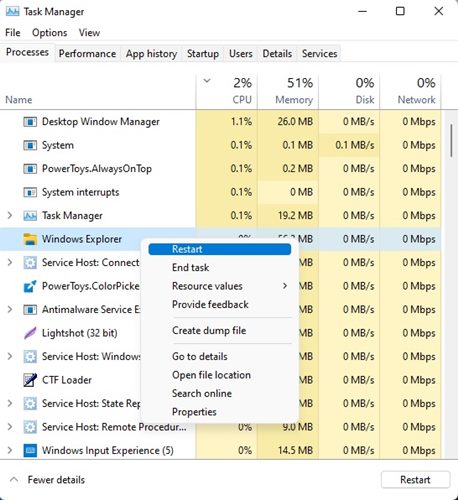
Đó là nó! Điều này sẽ ngay lập tức khởi động lại Windows Explorer và sửa lỗi kéo và thả của Windows 11 không hoạt động.
3. Kiểm tra chuột của bạn xem có vấn đề gì không
Chức năng kéo và thả của Windows hoàn toàn phụ thuộc vào con chuột của bạn. Có thể chuột của bạn có một số vấn đề nên thao tác kéo và thả không hoạt động.
Nếu bạn sử dụng chuột có dây, hãy tháo nó ra rồi cắm lại vào cổng. Điều này có thể khắc phục vấn đề. Vì vậy, trước khi thử các phương pháp tiếp theo, hãy kiểm tra xem bạn có một con chuột đầy đủ chức năng hay không.
4. Cập nhật trình điều khiển Chuột
Nếu chức năng kéo và thả của Windows 11 vẫn không hoạt động, bạn có thể xác minh trình điều khiển chuột của mình. Nếu Windows 11 không nhận ra chuột của bạn, bạn sẽ không thể sử dụng nó. Đây là cách xác minh trình điều khiển chuột.
1. Nhấp vào tìm kiếm Windows 11 và nhập Trình quản lý thiết bị. Tiếp theo, mở ứng dụng Trình quản lý thiết bị từ danh sách.
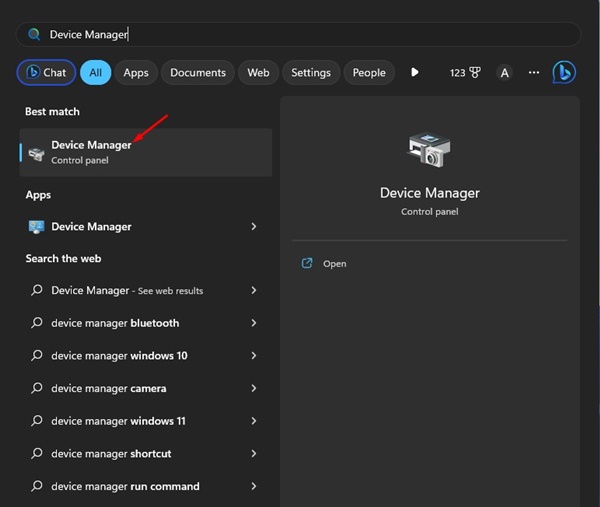
2. Mở rộng phần Chuột và thiết bị trỏ khác khi Trình quản lý thiết bị mở.
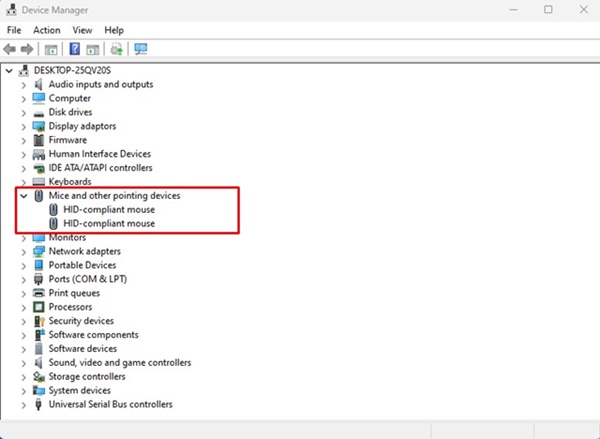
3. Nhấp chuột phải vào con chuột được kết nối của bạn và chọn ‘Cập nhật trình điều khiển’.
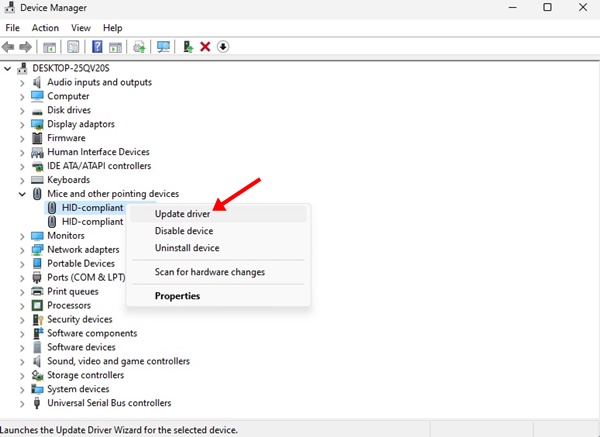
Đó là nó! Bây giờ hãy làm theo hướng dẫn trên màn hình để hoàn tất quá trình cập nhật cho trình điều khiển chuột của bạn.
5. Quên kéo và thả lần cuối
Windows 11 có một lỗi đôi khi bị kẹt ở thao tác kéo và thả cuối cùng. Nếu đó là vấn đề, bạn phải quên hành động kéo và thả cuối cùng mà bạn đã thực hiện.
Mở File Explorer (This PC) trên Windows 11, nhấp vào bất kỳ tệp/thư mục nào, giữ chuột trái và nhấn phím ESC.
6. Chạy lệnh SFC và DISM
Lỗi tệp hệ thống có thể là một lý do khác khiến sự cố kéo và thả của Windows 11 không hoạt động. Do đó, nếu mọi thứ khác không thành công, bạn có thể thử chạy các lệnh SFC và DISM trên Windows 11 của mình.
Hai lệnh này sẽ quét và sửa chữa tất cả các tệp hệ thống Windows 11 bị hỏng. Đây là những gì bạn cần làm.
1. Nhấp vào tìm kiếm Windows và gõ CMD. Nhấp chuột phải vào CMD và chọn ‘Run as Administrator’
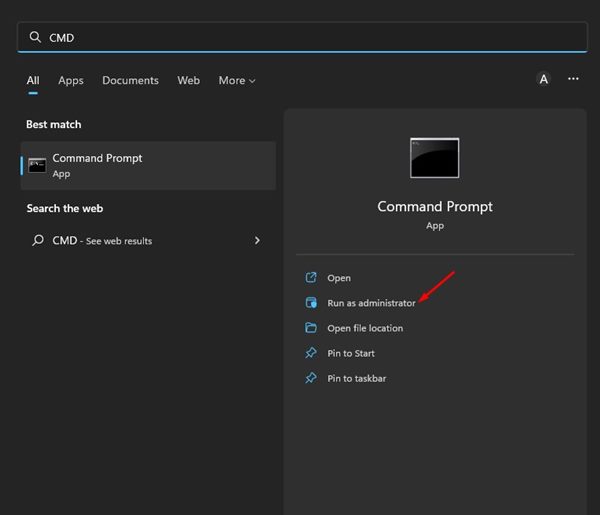
2. Khi Dấu nhắc Lệnh mở ra, hãy thực hiện lệnh SFC:
SFC /scannow
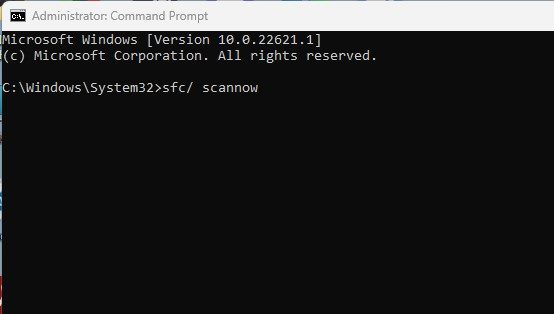
3. Nếu lệnh SFC /scannow trả về lỗi, hãy thử thực hiện lệnh này:
DISM /Online /Cleanup-Image /RestoreHealth
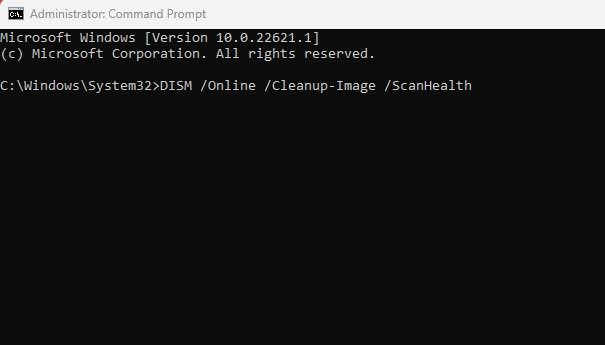
Đó là nó! Hai lệnh này có thể sẽ sửa tất cả các tệp hệ thống bị hỏng và sẽ giải quyết vấn đề kéo và thả của Windows 11.
7. Cập nhật Windows 11 của bạn
Cập nhật hệ điều hành là một cách thường xuyên để xử lý các lỗi, trục trặc và lỗi khác nhau. Bạn nên luôn cập nhật hệ điều hành vì hệ thống cập nhật đảm bảo có các tính năng mới và các tùy chọn bảo mật tốt hơn.
1. Nhấp vào tìm kiếm Windows 11 và chọn ‘Cài đặt’.
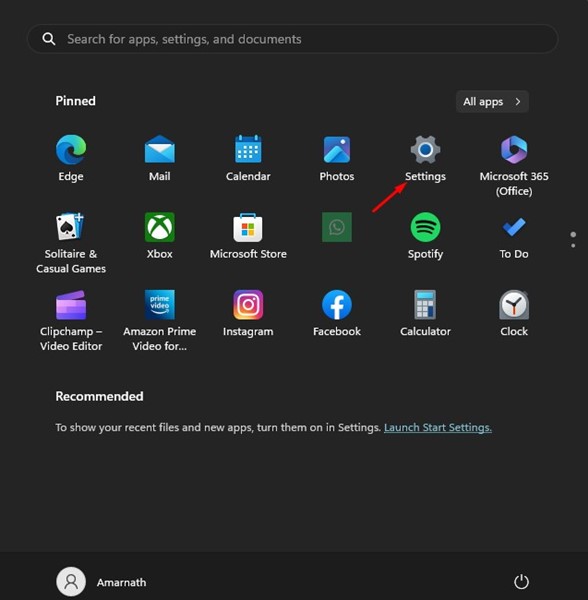
2. Trên Cài đặt, chuyển sang tab Cập nhật Windows ở bên trái.
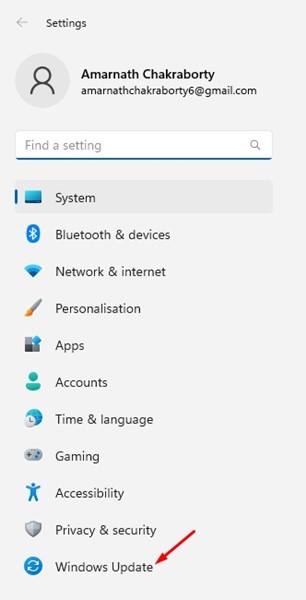
3. Bây giờ, ở phía bên phải, nhấp vào ‘Kiểm tra cập nhật’

Đó là nó! Bây giờ Windows 11 sẽ tự động tìm kiếm tất cả các bản cập nhật có sẵn. Nếu tìm thấy bất kỳ bản cập nhật nào, nó sẽ tự động tải xuống và cài đặt.
8. Đặt lại PC Windows 11 của bạn

Nếu không có gì hiệu quả để bạn khắc phục sự cố kéo và thả Windows 11 không hoạt động, thì tùy chọn cuối cùng còn lại là đặt lại PC Windows 11.
Đặt lại sẽ xóa tất cả cài đặt do người dùng tạo và ứng dụng của bên thứ ba. Vì vậy, điều cần thiết là sao lưu tất cả các tệp và thư mục quan trọng nhất của bạn trước khi thực hiện thiết lập lại hệ thống.
Khi phần sao lưu hoàn tất, hãy làm theo hướng dẫn của chúng tôi – Cách Đặt lại Windows 11 để đặt lại thiết bị của bạn về trạng thái mặc định ban đầu.
Chức năng Kéo và Thả là một tính năng tiện lợi giúp tiết kiệm nhiều thời gian di chuyển tệp giữa các thư mục. Và nếu chức năng kéo và thả không hoạt động trên Windows, bạn phải làm theo tất cả các phương pháp mà chúng tôi đã chia sẻ. Chúng tôi tự tin rằng những phương pháp này sẽ khắc phục được sự cố. Nếu bạn thấy hướng dẫn này hữu ích, hãy chia sẻ nó với bạn bè của bạn, những người đang giải quyết vấn đề tương tự.
